
Một cách đảm bảo bản tin yêu thích của bạn không bị thất lạc là thêm người gửi vào danh bạ. Dưới đây là cách bạn có thể thực hiện trong Gmail, Outlook và Apple Mail.
Gmail
Khi bạn nhận được email từ người mà bạn muốn thêm vào danh bạ, bạn có thể thực hiện việc này ngay trong thư.
Sau khi mở thư, bạn chỉ cần di chuyển con trỏ lên đầu email và trên người gửi. Một menu pop-up sẽ xuất hiện, với tùy chọn "Thêm vào Danh bạ.” Bạn chỉ cần nháy vào nó.
Để thêm thông tin, hãy nháy vào "Chỉnh sửa liên hệ".
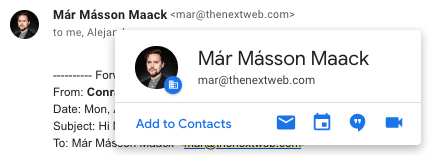
Nếu bạn chưa nhận được email từ người này, hãy nháy vào “Tạo liên hệ" để truy cập Danh bạ Gmail và điền thông tin
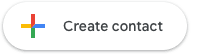
Sau khi thêm, thông tin liên hệ này sẽ được đồng bộ hóa trên tất cả các ứng dụng dành cho thiết bị di động và hệ điều hành của bạn.
Microsoft Outlook
Đối với người dùng Outlook, khi bạn đã nhận được email từ người nào đó mà bạn muốn thêm vào danh bạ của mình, hãy nháy chuột phải vào tên của người gửi và chọn "Thêm vào Danh bạ Outlook".
Một cửa sổ sẽ mở ra, trong đó bạn có thể điền các thông tin của người gửi.
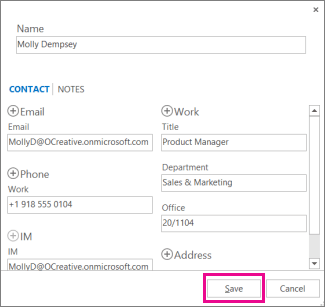
Sau đó, ấn “Lưu"
Nếu bạn bắt đầu từ đầu, hãy nháy vào “Người" ở cuối màn hình
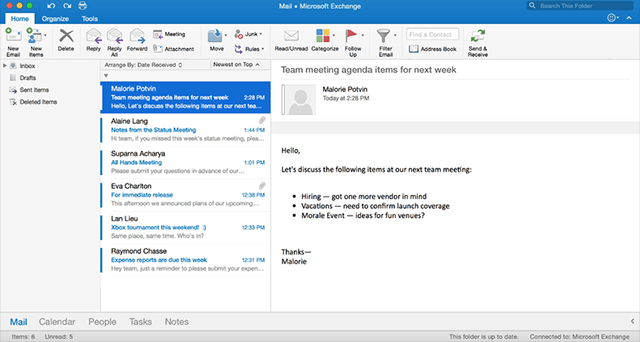
Chọn “Liên hệ mới” từ File menu, nhập thông tin liên lạc và lưu lại.
Apple Mail
Đối với Apple, bạn sẽ xử lý ứng dụng Danh bạ trước. Mở ứng dụng và nháy vào dấu ở cuối cửa sổ.
Nháy vào "Liên hệ mới", nhập thông tin và nháy "Xong".
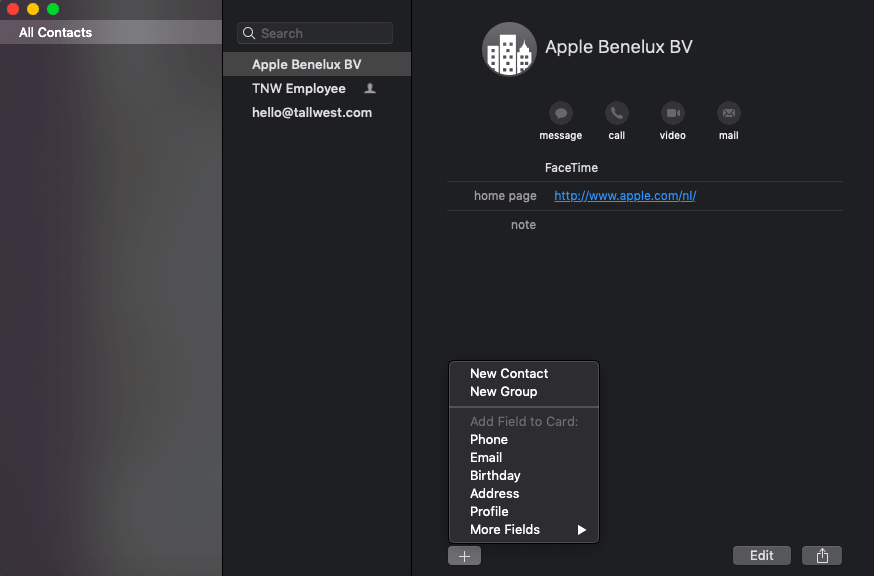
Danh bạ trên Apple có thể được nhóm một cách dễ dàng bằng cách nháy vào dấu và sau đó tạo “Nhóm mới”. Nhập tên cho nhóm mới và ấn lưu.



















